Commissies berekenen – Plus
€12,00 excl. btw (€14,52 incl. btw)
Commissies berekenen over alle verkopen. Slim en duidelijk rekenmodel voor ondernemers die verkopers, vertegenwoordigers en sales managers (deels) op commissiebasis betalen.
Plus-variant: versie 5c
Inclusief:
- Aanpasbare staffeltabel met bijvoorbeeld oplopende commissies.
- Verkoopregister met alle verkopen per klant per verkoper.
- Klantenlijst met gerealiseerde verkopen en commissies.
- Verkopersoverzicht met alle verkopen en verdiende commissies.
- Top 10 Klanten & Verkopers
- Verkoopoverzicht per verkoper per gekozen periode inclusief specificatie
- Verkoopoverzicht per klant per gekozen periode inclusief specificatie
30 dagen garantie
30 dagen niet-goed-geld-terug-garantie. Zo veel vertrouwen hebben wij in onze producten.
Direct downloaden
Download direct na betaling je producten via de link in de bevestigingsmail en/of via jouw account.
Veilig betalen
Betaal in een veilige omgeving. Mollie is onze betrouwbare betaalprovider.
Top ondersteuning
Vriendelijk team helpt je met al je vragen via de chat of helpdesk.
Gemaakt door professionals
Alle templates zijn gemaakt door een Finance & Excel expert met een track record van 28 jaar (corporate) ervaring (zie Over ons). Auteur van 3 financiële boeken.
Kwaliteit
Alle rekentools zijn met de grootst mogelijke zorg ontwikkeld en worden regelmatig onderhouden.
Webwinkel Keurmerk
Betrouwbaar en veilig online winkelen. Met échte klantbeoordelingen.
Beschrijving
Commissies berekenen over verkopen doe je snel en effectief met dit rekenmodel. Deze template is bijzonder geschikt voor organisaties die werken met verkopers die zij (deels) op commissiebasis betalen. Zij krijgen dan een percentage van de gerealiseerde verkopen. De commissies is meestal afhankelijk van de grootte van de verkopen.
Dit rekenmodel bevat:
- Een aanpasbare staffeltabel met bijvoorbeeld oplopende commissies.
- Het verkoopregister met alle verkopen per klant per verkoper.
- Een lijst van je klanten met gerealiseerde verkopen en commissies.
- Overzicht van de verkopers met hun verkopen en verdiende commissies.
- Top 10 Klanten & Verkopers
- Verkoopoverzicht per verkoper per gekozen periode inclusief specificatie
- Verkoopoverzicht per klant per gekozen periode inclusief specificatie
Met de Plus-variant rapporteer je dus alle verkopen en commissies per klant of verkoper voor een periode naar wens. Bijvoorbeeld: van 1/1/2022 – 30/06/2022.
Hoe bereken je commissies?
Veel verkopers werken dus op provisiebasis. Over iedere verkoop krijgt een verkoper of sales manager dan een bepaald percentage. Stel je klant doet een aankoop voor €1.500 en de verkoper krijgt op basis van een staffeltabel dan 7,5%, dan is zijn of haar commissie €112,50 (€1.500 x 7,5%). Zo bereken je dit per verkoop en tel je alle commissies bij elkaar op.
Hoe werkt de template Commissies berekenen?
De plus-variant van de template Commissies berekenen in Excel werkt precies hetzelfde als de basisvariant. We hebben alleen 3 extra rapportages toegevoegd. Je navigeert gemakkelijk door de template met het menu bovenaan ieder werkblad.
Stap 1. Commissietabel vaststellen
Begin met het vaststellen van de commissies. In de commissietabel leg je onder- en bovengrenzen vast per commissieniveau. In onderstaand voorbeeld krijgt een verkoper 2,5% over verkopen tot €500. Daarboven verdient hij 5,0% tot €1000. Tot €2.000 is dat 7,5% en zo gaat de tabel verder. Je kunt tot 10 niveaus instellen.
Stap 2. Klanten invoeren
Met dit rekenmodel leg je alle verkopen vast per klant en verkoper. Daarom moet je eerst even de klanten invoeren. De template laat direct ook de gerealiseerde verkopen en verdiende commissies zien. Ook zie je het gemiddelde commissiepercentage per klant en hun rangschikking.
Vul het jaartal in om de verkopen en commissies voor dat jaar te berekenen.
Stap 3. Verkopers vastleggen
Hetzelfde geldt voor de verkopers, vertegenwoordigers of sales managers.
Stap 4. Verkopen registreren
Nu leg je alle verkopen vast in het verkoopregister. Vul de datum in, selecteer de klanten en verkoper en leg het verkoopbedrag vast. De template berekent direct de commissies op basis van de staffeltabel die je in stap 1 hebt bepaald.
Stap 5. Rapportages bekijken
En natuurlijk voegden we mooie rapportages toe die je alle informatie geven die je nodig hebt:
- Verkopen per verkoper per maand
- Verkopen per klant per maand
- Commissies per verkoper per maand
- Commissies per klant per maand
- Top 10 Klanten & Verkopers
- Verkoopoverzicht per verkoper per gekozen periode inclusief specificatie
- Verkoopoverzicht per klant per gekozen periode inclusief specificatie
Vul het jaar in waarvan je de cijfers wilt zien en de verkopen of commissies verschijnt per maand in beeld. Hieronder zie je een voorbeeld van commissies per maand per verkopen voor het jaar 2022.
Extra rapportages in de Plus-variant
Je vindt dus 3 extra rapportages in Commissies berekenen Plus, te weten:
- Top 10 Klanten & Verkopers
- Verkoopoverzicht per verkoper per gekozen periode inclusief specificatie
- Verkoopoverzicht per klant per gekozen periode inclusief specificatie
1. Top 10 Klanten & Verkopers
Natuurlijk wil je weten wie je beste verkopers zijn en welke klanten de meeste omzet voor je genereren. Dankzij de grafiek zie je direct hoe belangrijk je topverkopers en beste klanten voor jouw bedrijf zijn.
2. Verkoopoverzicht per verkoper per gekozen periode inclusief specificatie
Ten tweede vind je een verkoopoverzicht per verkoper voor een gekozen periode. Selecteer een verkoper uit de lijst en vul de periode in waarvan je het overzicht wilt zien.
Het verkoopoverzicht bestaat uit twee delen:
- overzicht van de gerealiseerde verkopen en commissies
- specificatie van de verkopen en commissies
De rapportage toont:
- de totale verkopen in de periode (van alle verkopers)
- de verkopen van de betreffende verkoper in die periode (ook uitgedrukt in % van de totale verkopen)
- en de commissie die hij of zij krijgt (in euro’s en %)
Gebruik dit document om de commissies goed te keuren door een manager en/of te laten uitkeren door de administratie.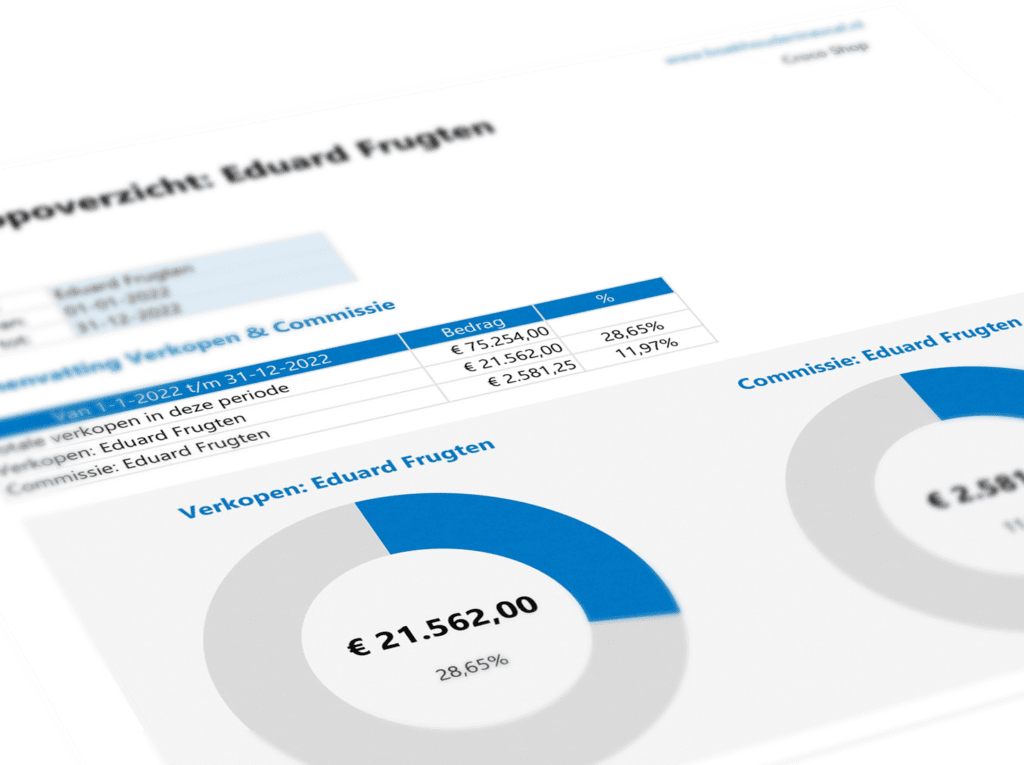
3. Verkoopoverzicht per klant per gekozen periode inclusief specificatie
Ten derde treft je eenzelfde verkoopoverzicht aan, maar dan per klant voor een gekozen periode. Selecteer een klant uit de lijst en vul de periode in waarvan je het overzicht wilt zien.
Het verkoopoverzicht bestaat uit twee delen:
- overzicht van de gerealiseerde verkopen en commissies
- specificatie van de verkopen en commissies
De rapportage toont:
- de totale verkopen in de periode (van alle verkopers)
- de verkopen voor de geselecteerde klant in die periode (ook uitgedrukt in % van de totale verkopen)
- en de commissie die verkopers hiervoor krijgen (in euro’s en %)
Deel je mening!
Laat ons weten wat je ervan vindt...
Alleen inglogde klanten kunnen een beoordeling achterlaten. Log in now
FAQ
Algemeen
Heb ik Microsoft Excel nodig?
Ja dat is nodig. Onze templates vereisen Microsoft Excel 2007 (64 bit) of hoger (PC/Mac). Als je Excel eenmaal hebt geïnstalleerd op je computer – ben je klaar om onze templates te gebruiken. We adviseren om de nieuwste versie van Excel te gebruiken, dat is momenteel Excel 2021 of 365, want sommige templates gebruiken formules die niet ondersteund worden door oudere versies van Excel.
Werken de templates ook met open source software, zoals OpenOffice of Google Spreadsheets?
Onze templates zijn speciaal ontworpen voor Microsoft Excel. De werking van de template is niet getest of gegarandeerd met OpenSource Software zoals OpenOffice of Google Spreadsheets.
Kan ik de templates ook op mijn Mac gebruiken?
Jazeker. Onze templates zijn geschikt voor bijna alle apparaten waarop Excel is geïnstalleerd. Dus ook voor je Mac. We adviseren om de nieuwste versie van Excel te gebruiken, dat is momenteel Excel 2021 of 365.
Zijn de prijzen exclusief of inclusief btw?
Alle prijzen op de website zijn exclusief 21% btw, omdat wij hoofdzakelijk aan ondernemers leveren. Ondernemers kunnen de btw verrekenen met hun af te dragen btw.
Bestellen
Welke garantie geven jullie?
We hebben zo veel vertrouwen in onze producten dat we jou een 30 dagen niet-goed-geld-terug-garantie geven. Wij nemen al het risico, zodat jij dat niet hoeft te doen. Natuurlijk willen we graag weten waar je moeite mee hebt. Dus geef ons wel een eerlijke kans om je te helpen, want dat doen we graag…
Hoe en wanneer kan ik mijn templates downloaden?
Je kunt je producten direct na betaling downloaden via de downloadlinks in de bestelbevestiging of via jouw account.
Hoe kan ik betalen?
Je kunt je bestelling op verschillende manier betalen. Momenteel bieden we de volgende betaalmethodes aan: iDEAL, Paypal (of credit card), Overboeking (in overleg), SOFORT Banking, Belfius Direct Net, KBC/CBC Betaalknop, Bancontact, VVV Cadeaukaart. Wil je via overboeking betalen? Neem dan even contact met ons op.
Wat is het verschil tussen de persoonlijke, commerciële en unlimited licentie?
Sommige templates kostten behoorlijk veel tijd en moeite om te maken. Voor commerciële bedrijven zoals administratiekantoren en accountants vragen we een iets hogere prijs, zodat zij de template ook mogen gebruiken voor al hun klanten. Je krijgt standaard 1 jaar gratis updates & ondersteuning. Kies je voor de Unlimited licentie? Dan krijg je levenslang updates & ondersteuning.
Templates
Waar vind ik de nieuwste versie van mijn templates?
Zo lang je een actieve licentie hebt kun je jouw templates downloaden via jouw account. Boekhouden in Excel download je via het ledengedeelte. Check het versie- of jaarnummer bij de templates zelf en/of volg onze updates-pagina.
Waarom zijn sommige cellen beveiligd?
Als gebruiker van onze templates hoef je alleen de witte en/of blauwe cellen te vullen/wijzigen. Grijze cellen bevatten formules en zijn beveiligd om onbedoelde overschrijving ervan te voorkomen.
Hoe hef ik de beveiliging op?
Als je iets wilt wijzigen in een template dan kan dat in de meeste gevallen, want de meeste templates zijn zonder wachtwoord beveiligd. Hef de beveiliging op met Controleren, Beveiliging blad opheffen. Wees voorzichtig en maak eerst een backup! En vergeet niet de beveiliging weer te activeren als je klaar bent (Controleren, Blad beveiligen).
Hoe breid ik tabellen uit?
Als bijvoorbeeld een van de tabellen bijna vol is, dan kun je die uitbreiden. Maak eerst een backup! Hef dan de beveiliging van het blad op met Controleren, Beveiliging blad opheffen. Voeg daarna nieuwe regels tussen bóven de laatste regel. Kopieer vervolgens een gehele regel (die formules bevat) helemaal naar beneden tot de laatste regel. Vergeet niet de beveiliging weer te activeren als je klaar bent (Controleren, Blad beveiligen).
Ondersteuning
Hoe is de ondersteuning geregeld?
Met onze templates ben je vaak binnen 5 minuten aan de slag. We helpen je graag verder als je even vastloopt met een van onze templates. We beschikken helaas niet over de mankracht om je telefonisch te woord te staan. Wij geven de voorkeur aan communicatie via ons helpdesksysteem. Op deze manier houden we onze producten betaalbaar. Ons supportbeleid vind je hier.
Hoe stuur ik een supportticket in?
Als je contact met ons opneemt stuur dan geen e-mail, maar dien een ticket in via ons helpdesksysteem. Zo ben je namelijk het snelste geholpen. Vermeld zo duidelijk mogelijk waar je hulp bij nodig hebt en voeg eventueel je template bij. Al je gegevens worden vertrouwelijk behandeld.
Passen jullie ook templates op maat aan?
De meeste templates kun je zelf aanpassen. Kleine wijzigingen in 1 of 2 minuten doen we gratis. Voor grotere aanpassingen vragen we een kleine bijdrage vanaf EUR 15 om de supportkosten te kunnen (blijven) betalen. Wil je grotere wijzigingen of heb je suggesties ter verbetering? Neem dan even contact met ons op via ons helpdesksysteem.
Gerelateerde producten
-
Salarisvergelijking
0 van 5€5,75 excl. btw (€6,96 incl. btw) Toevoegen aan winkelwagen -
Telefoonabonnement verlengen
0 van 5€5,75 excl. btw (€6,96 incl. btw) Toevoegen aan winkelwagen -
Winstmarge berekenen
5.00 van 5€5,75 excl. btw (€6,96 incl. btw) Toevoegen aan winkelwagen -
Wettelijke rente en incassokosten
5.00 van 5€7,00 excl. btw (€8,47 incl. btw) Toevoegen aan winkelwagen



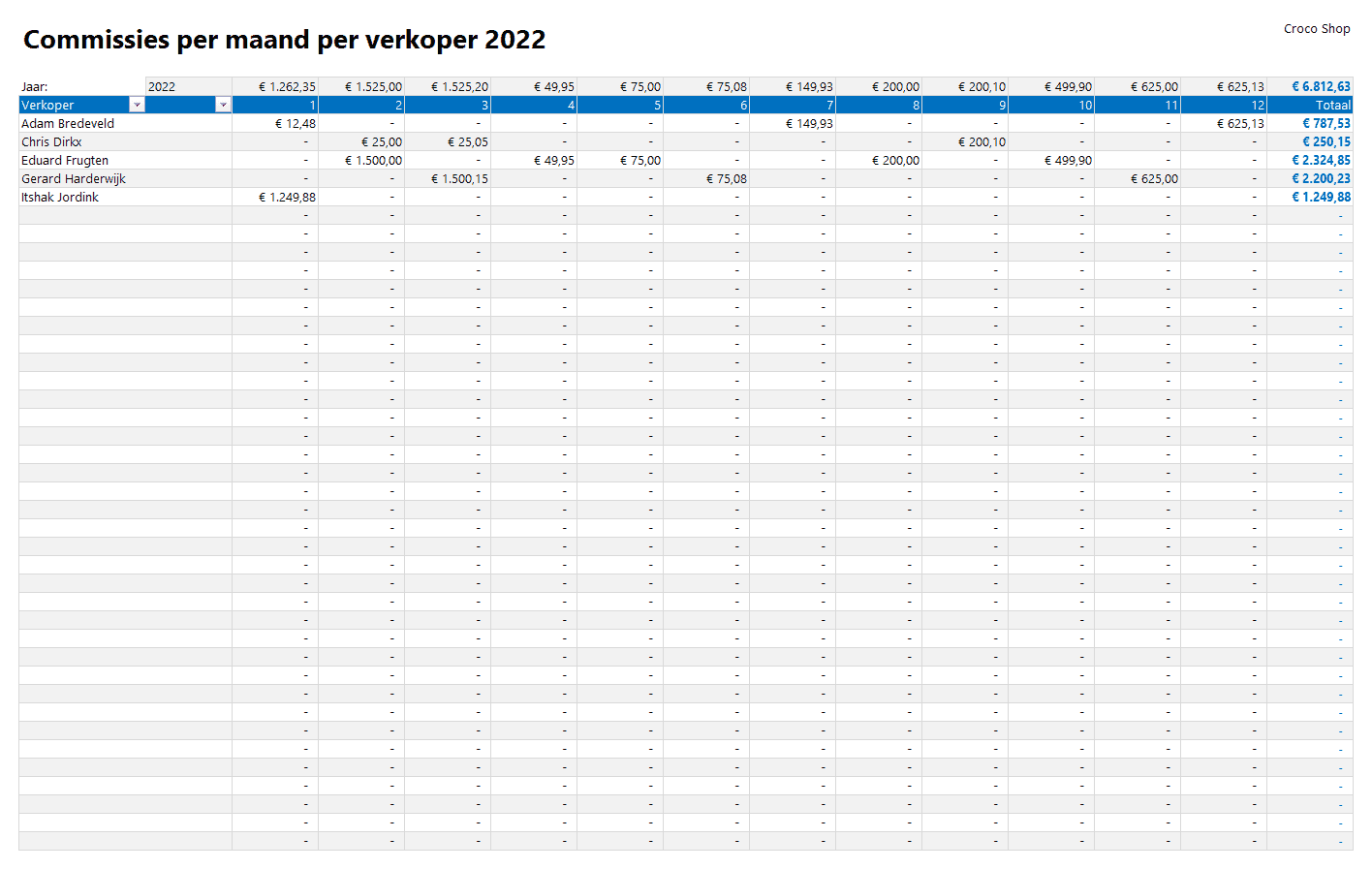
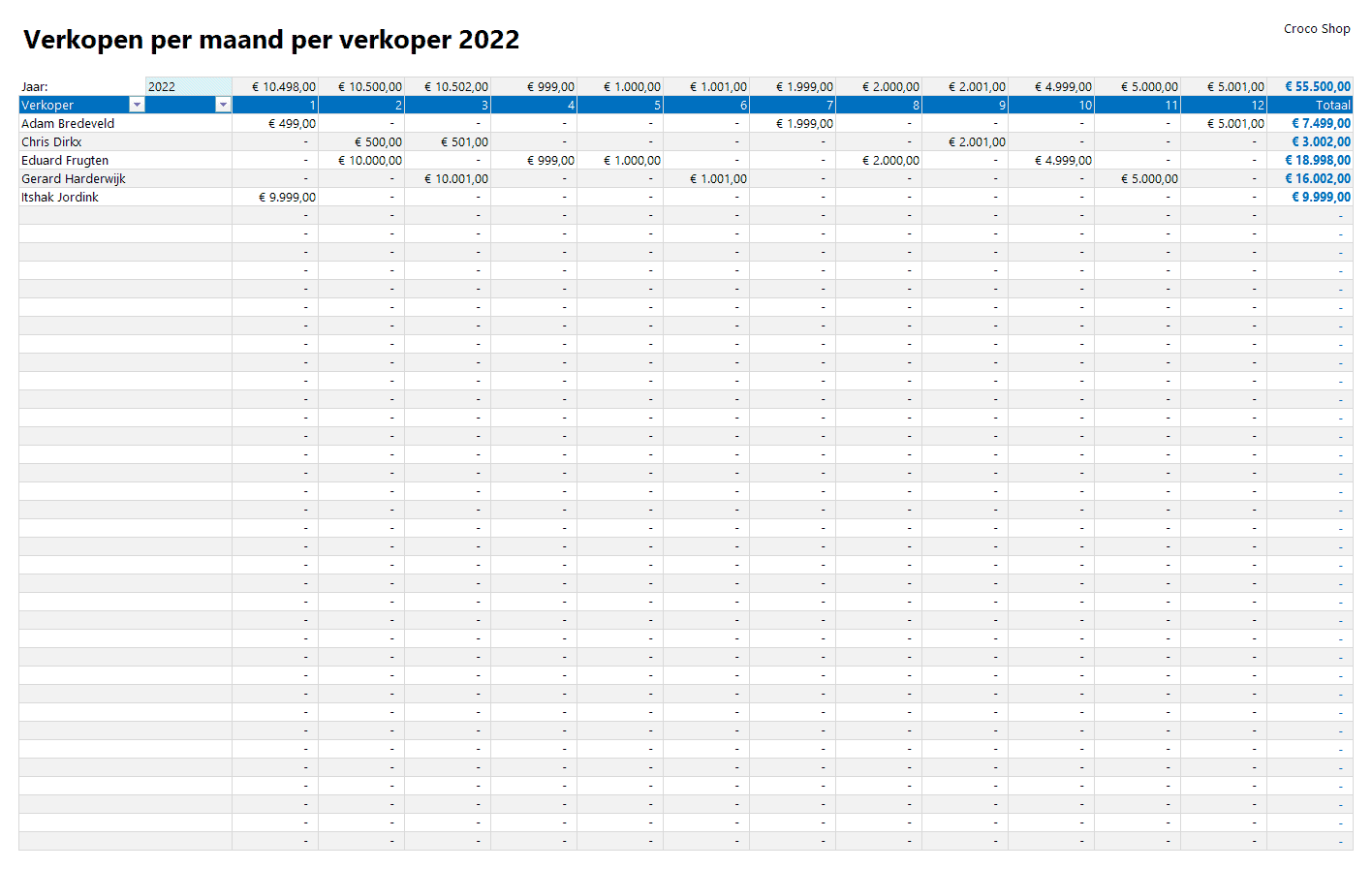
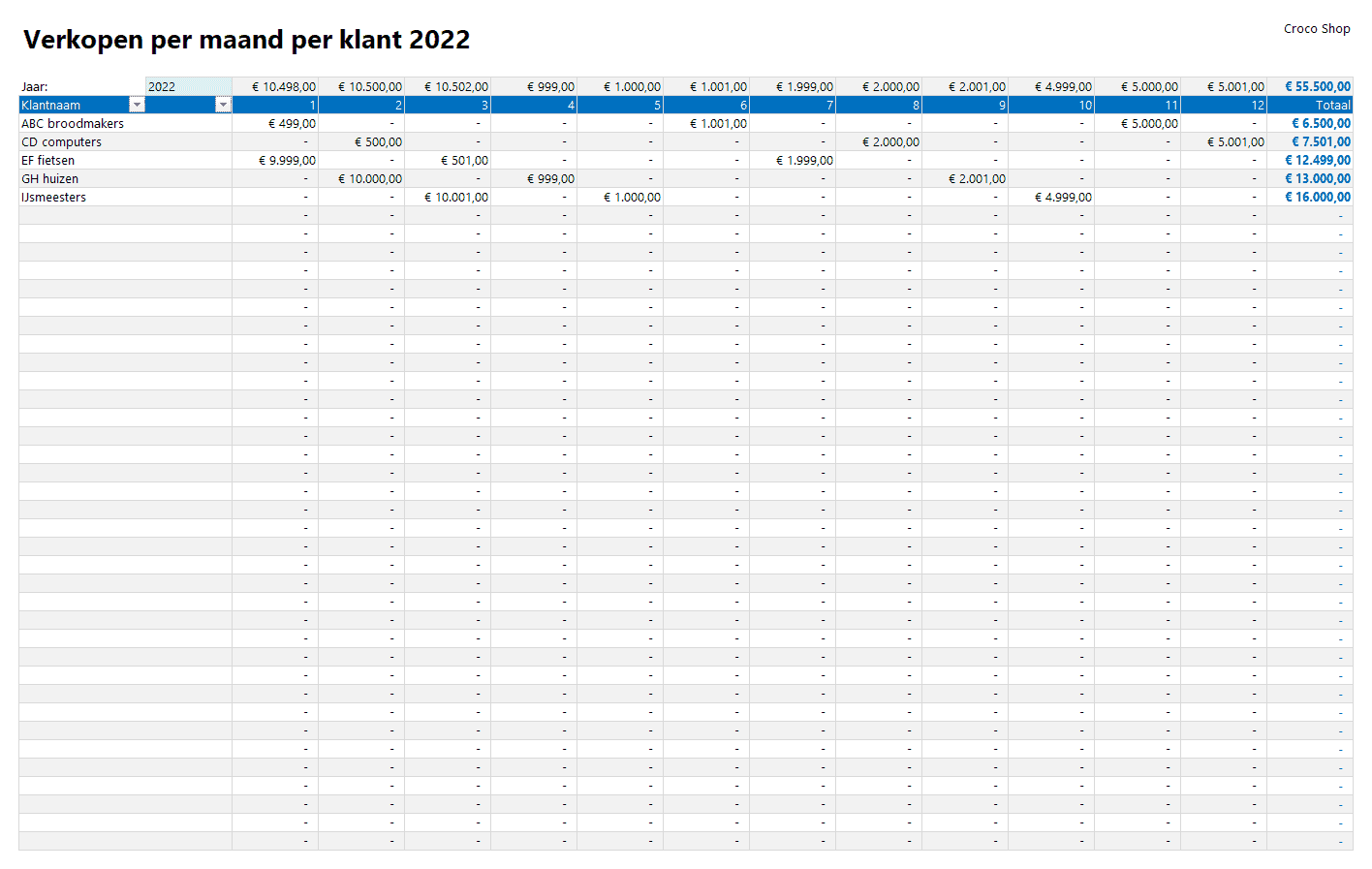
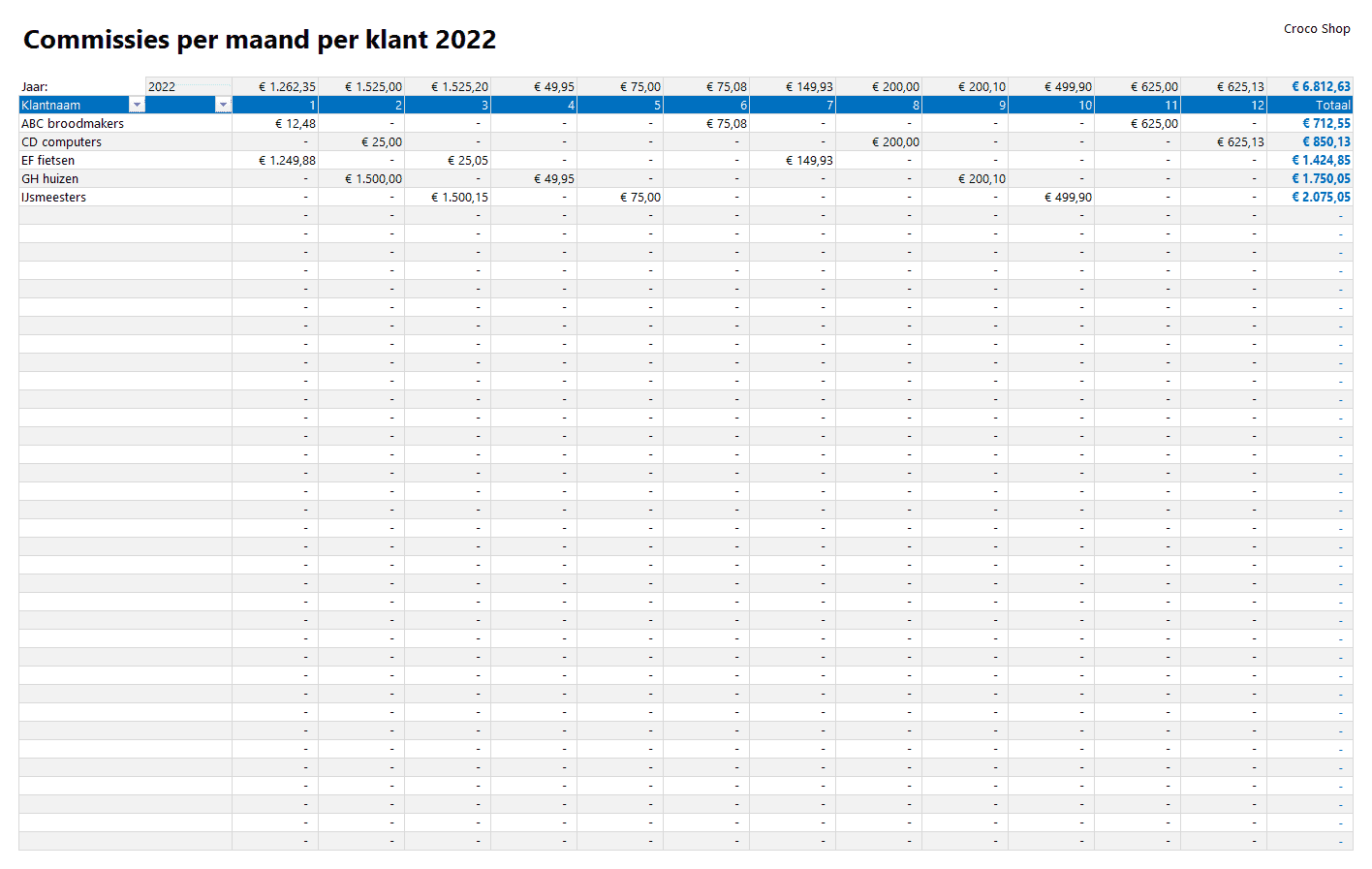
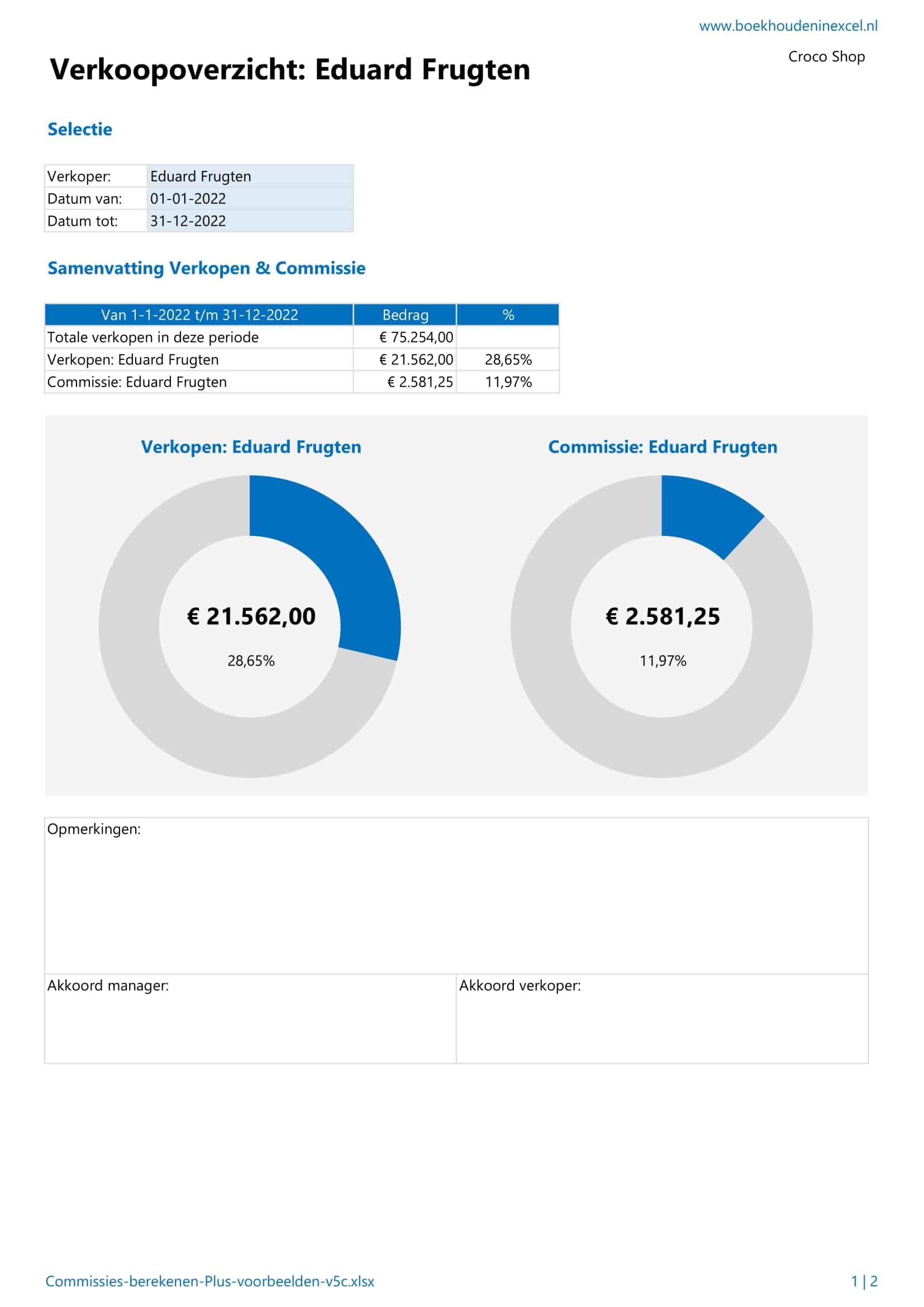

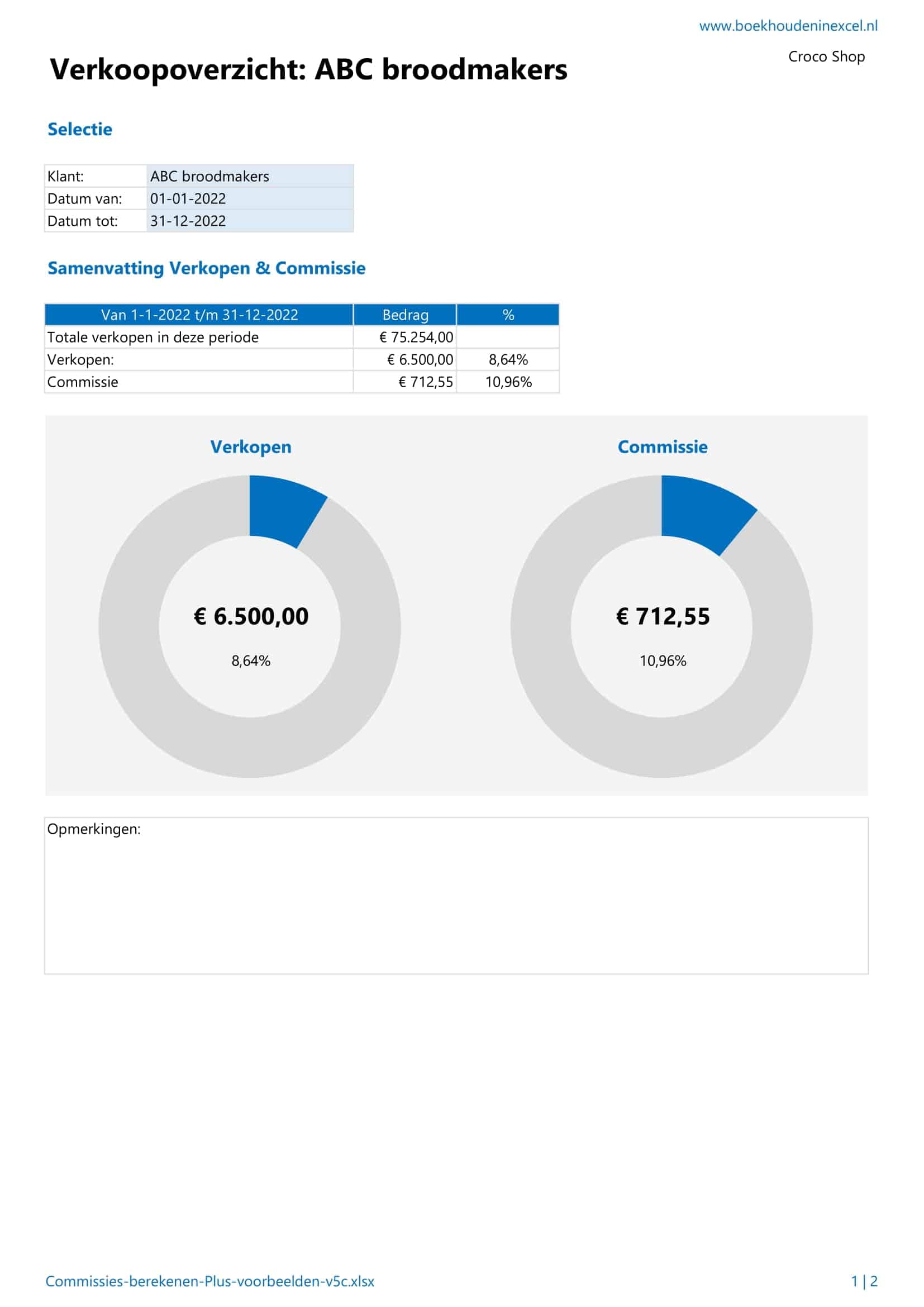
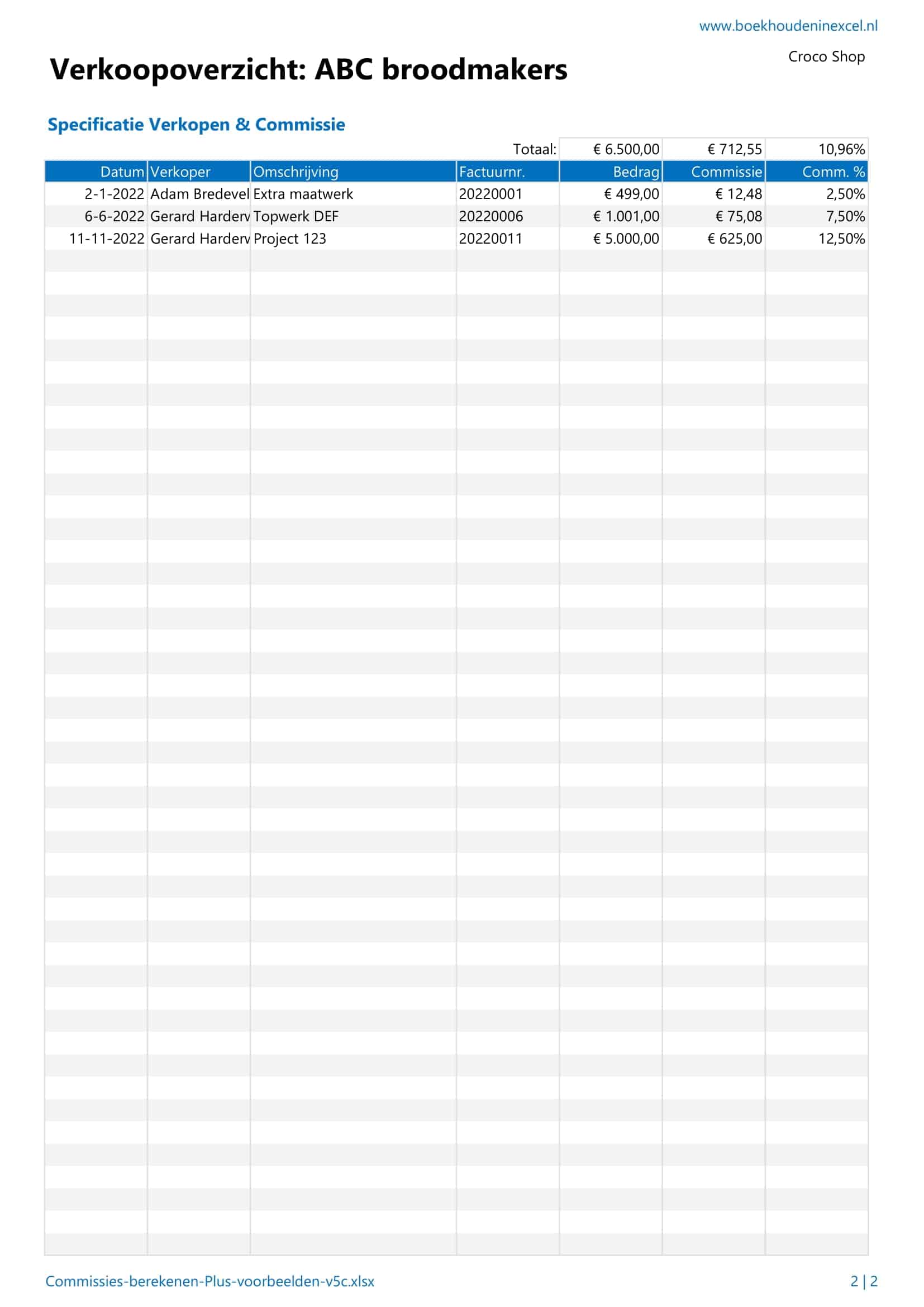
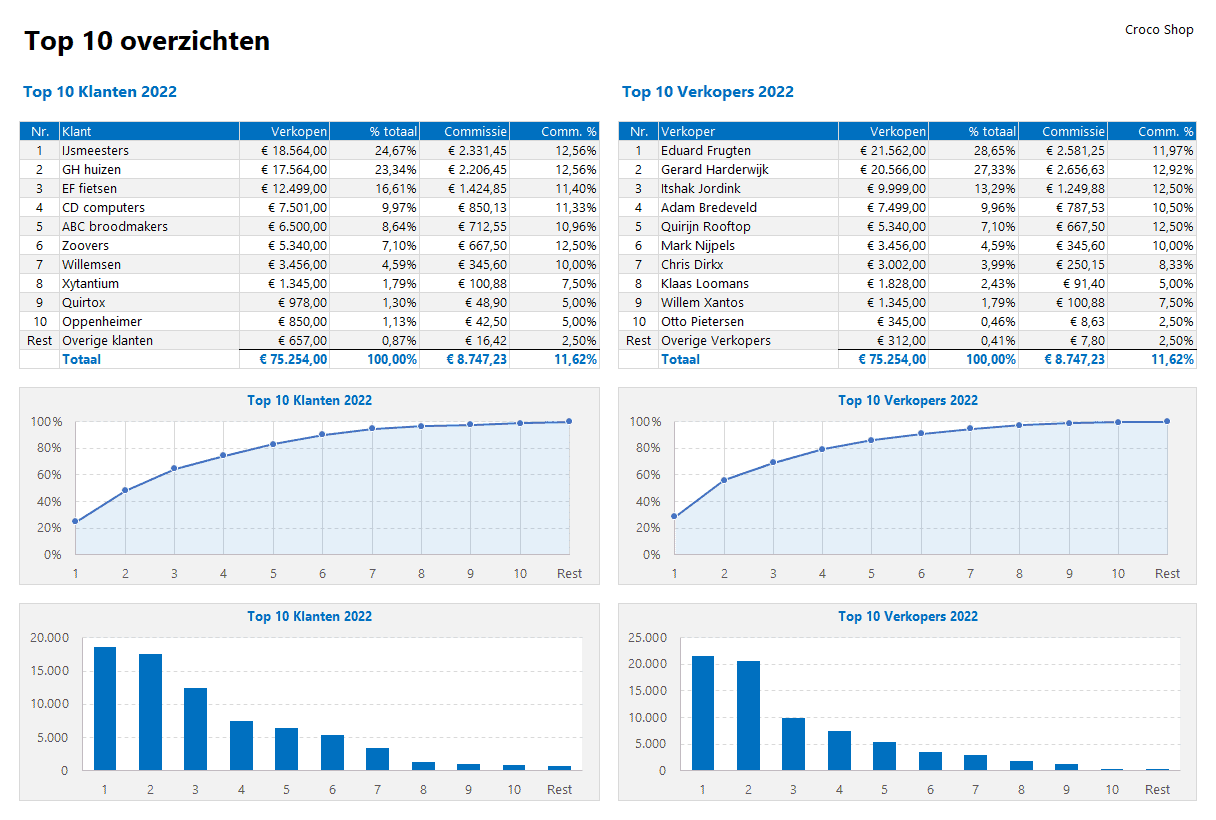
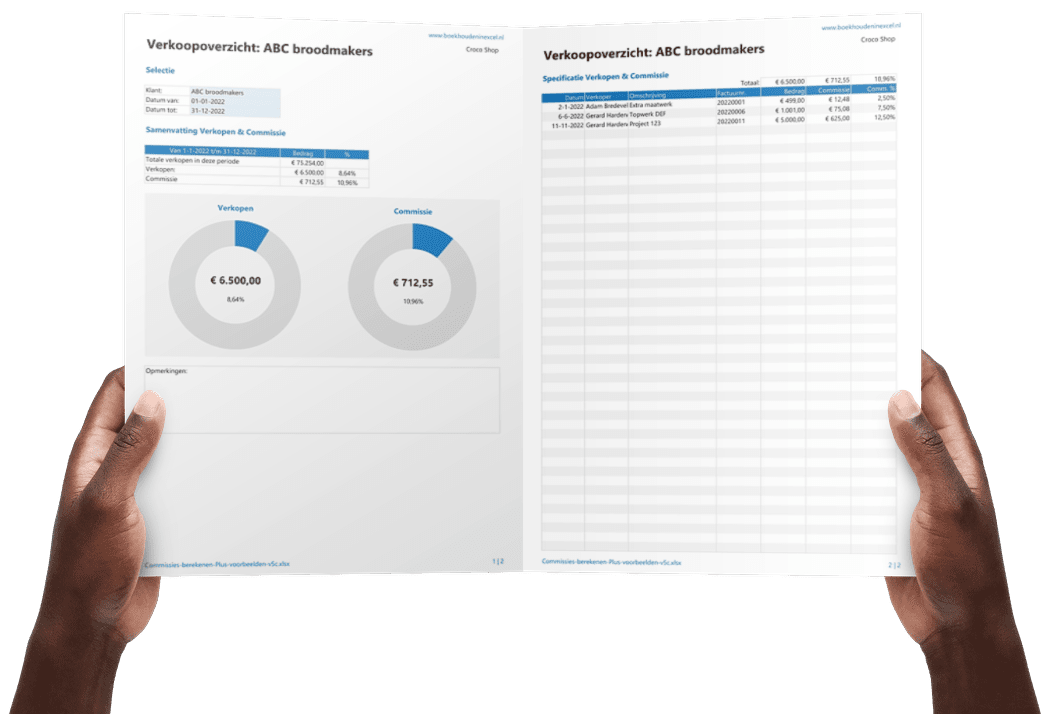
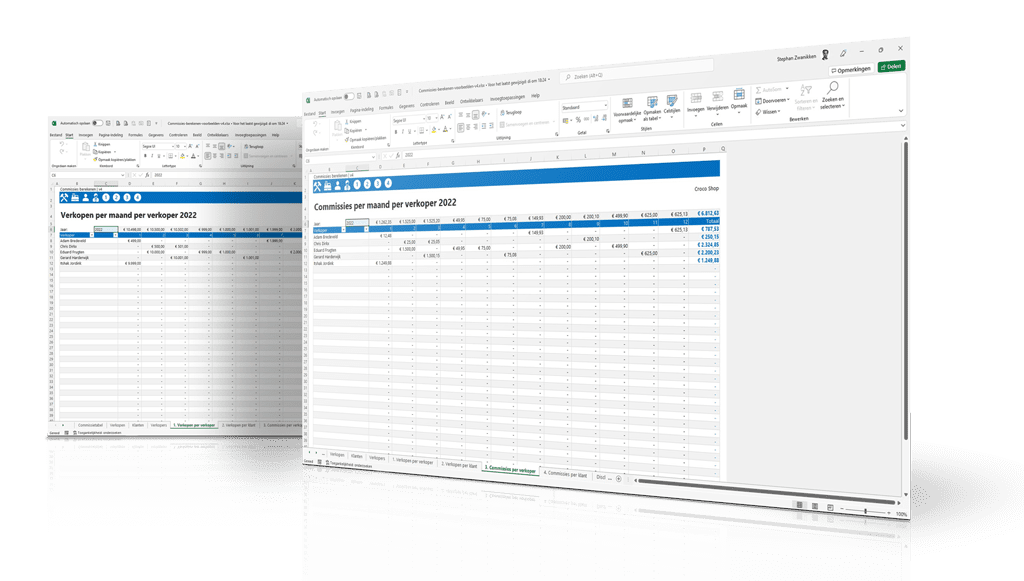
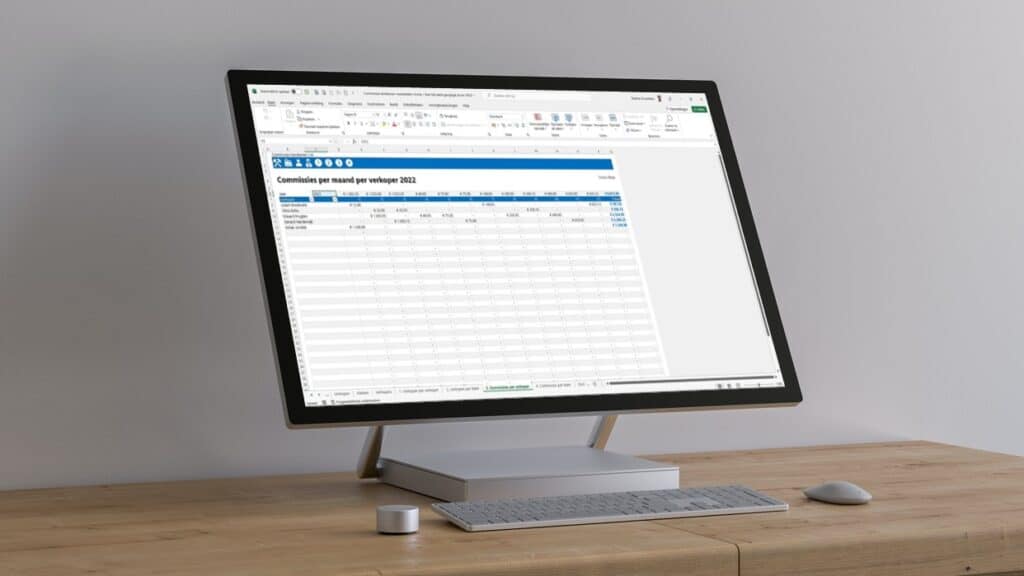

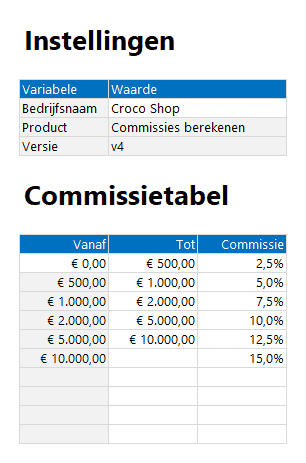
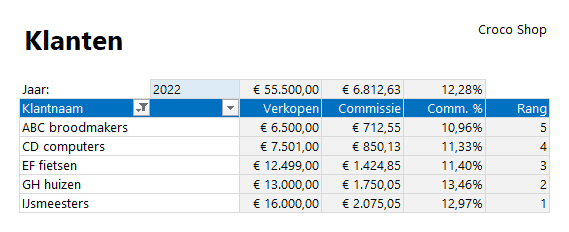


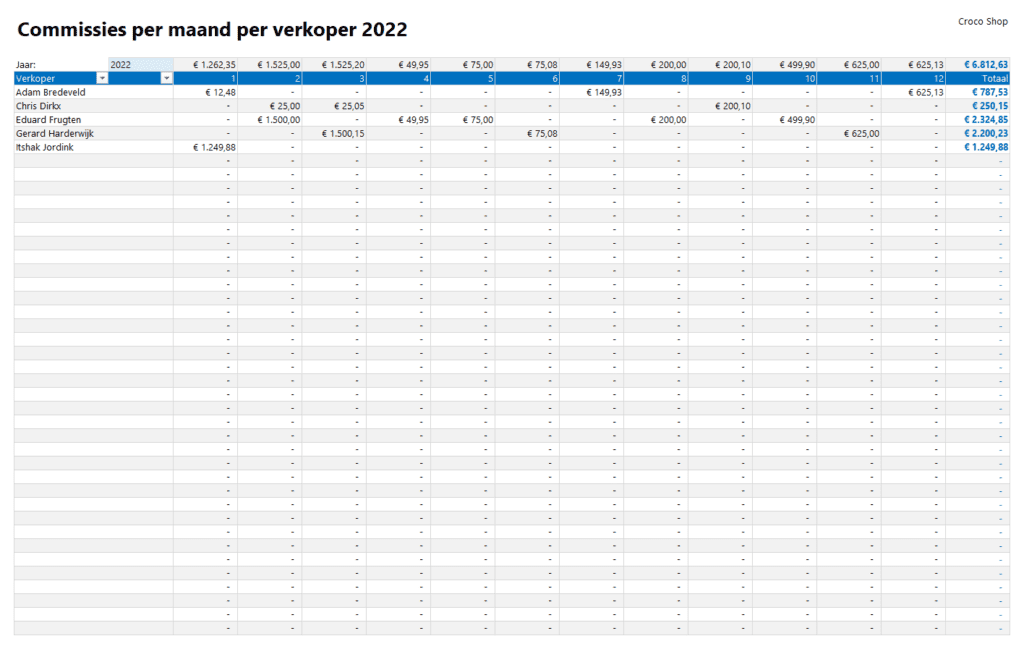
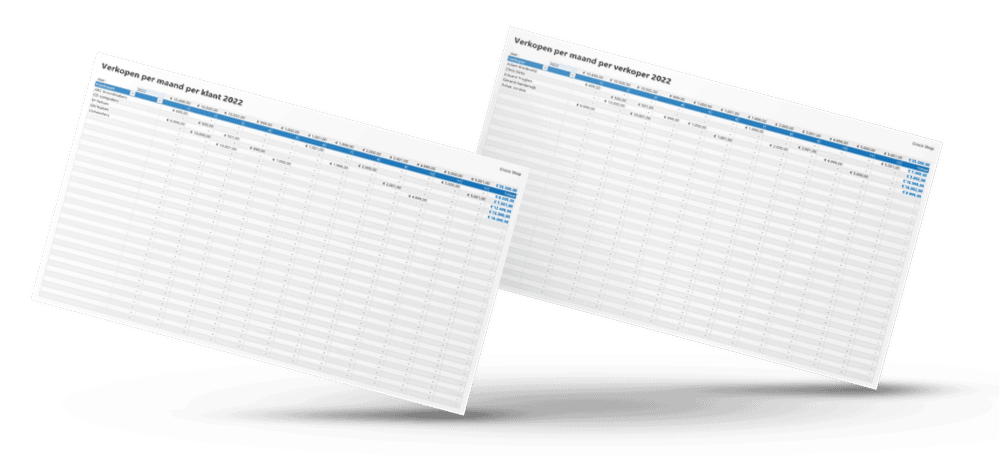
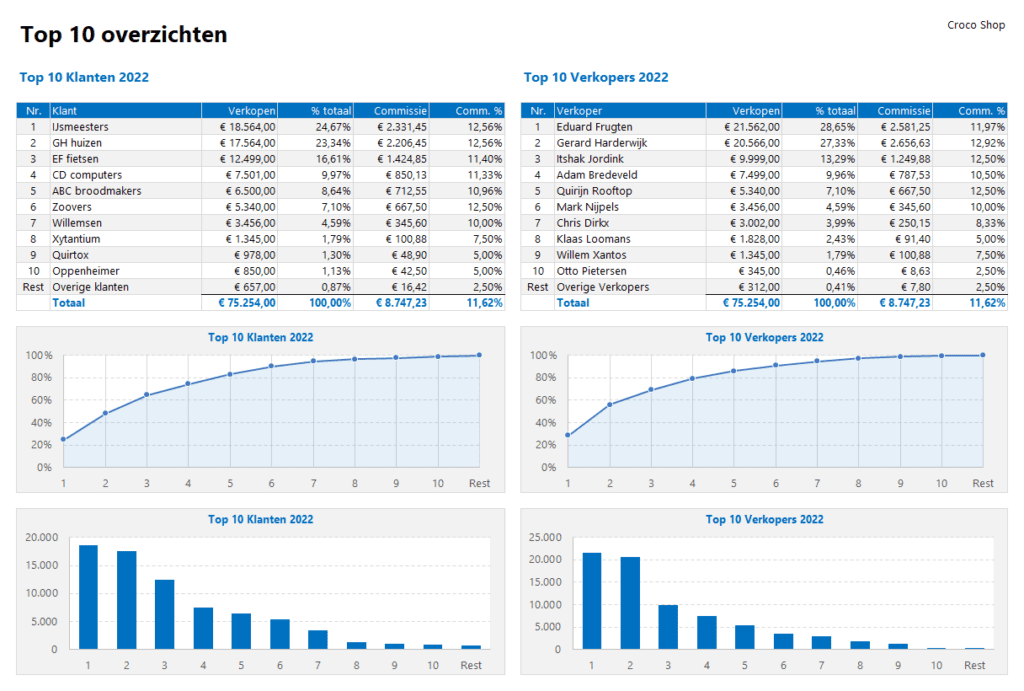
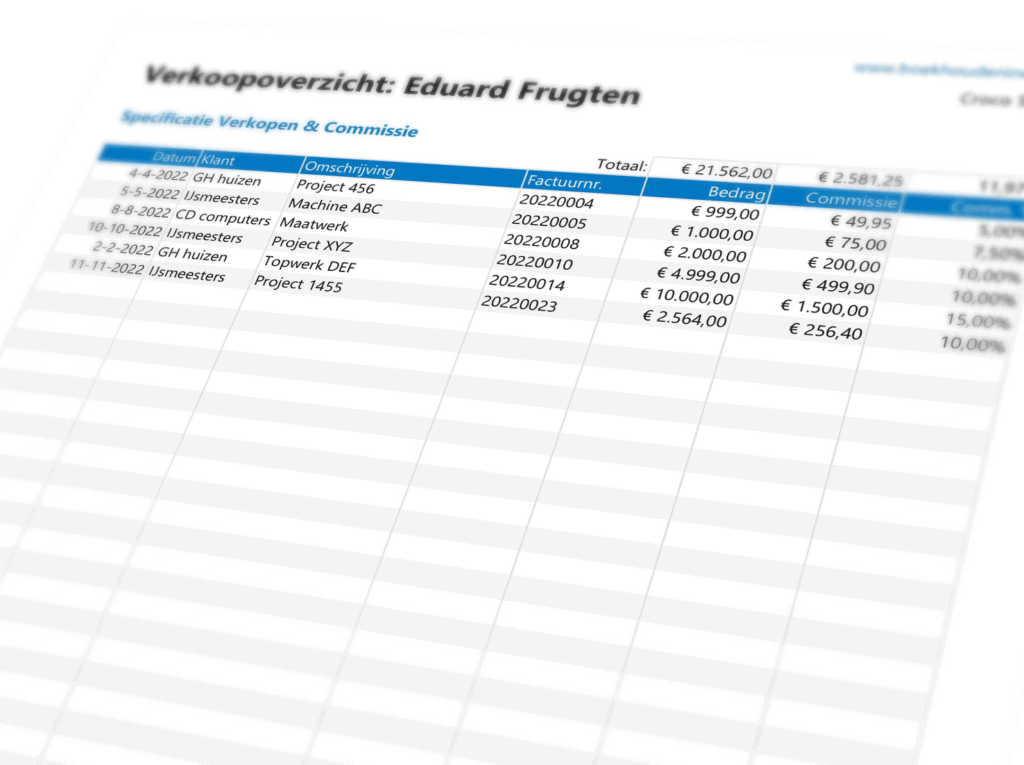
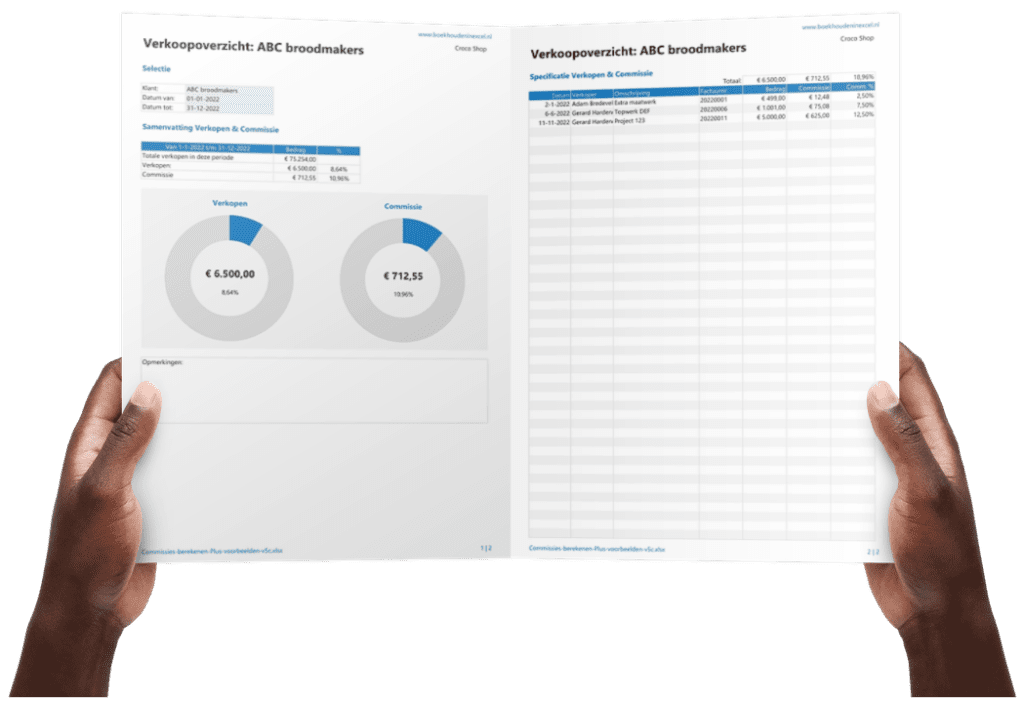

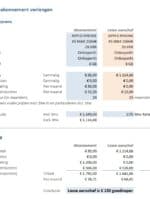

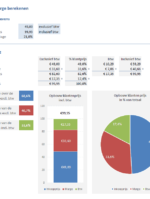




Wat anderen zeggen
Er zijn nog geen reacties.